win10安全模式跳过开机密码操作方法
1快捷键win+R召唤出运行框 2在运行框中输入netplwiz3把要使用本计算机,用户必须输入用户名和密码前面那个勾点了 4重启电脑。
默认状态是打勾选中的需要做的是去掉这个勾,再点确定系统会提示输入用户名和密码这个密码是开机密码,输入2次密码,再点击下方的“确定”就可以了。
Windows 10系统要取消开机密码,需打开“设置”选项,然后找到“账户”设置,然后就可以修改开机密码1重新启动计算机,开机后按下F8键到高级选项画面出现,选择“命令提示符的安全模式”回车运行后系统列出了系统超级用户“。
方法如下1进入重启界面,然后点击疑难解答如下图所示2点击高级选项如下图所示3点击启动设置如下图所示4打开启动设置页面后,点击重启如下图所示5接着按下键盘的f6键如下图所示6最后。
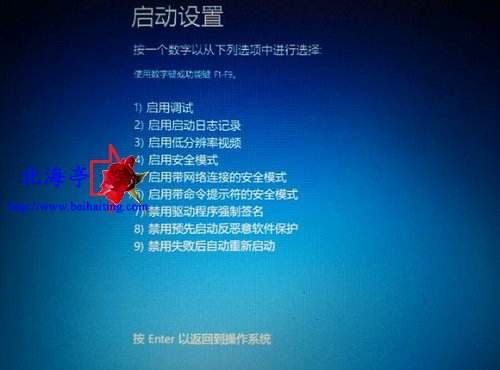
1首先点击Win10桌面左下角的搜索图标,进入Cortana搜索页面,在底部搜索框中键入netplwiz命令,如下图所示Win10如何取消开机密码 2之后会搜索出netplwiz控制账户入口,我们点击最顶部如图所示的“netplwiz”,进入Win10账户。
方法一用户账户设置1用快捷键 Windows + R 打开Win10的运行窗口,然后输入的命令netplwiz再点确定后会进入Win10的用户帐号管理面板win10系统怎么绕过开机密码_win10系统绕过开机密码的两种方法 2在这个用户帐户。
1重新启动计算机,开机后按下F8键到高级选项画面出现,选择“命令提示符的安全模式”回车运行后系统列出了系统超级用户“administrator”和本地用户“账户名称”的选择菜单,鼠标单击“administrator”,进入命令行模式2。
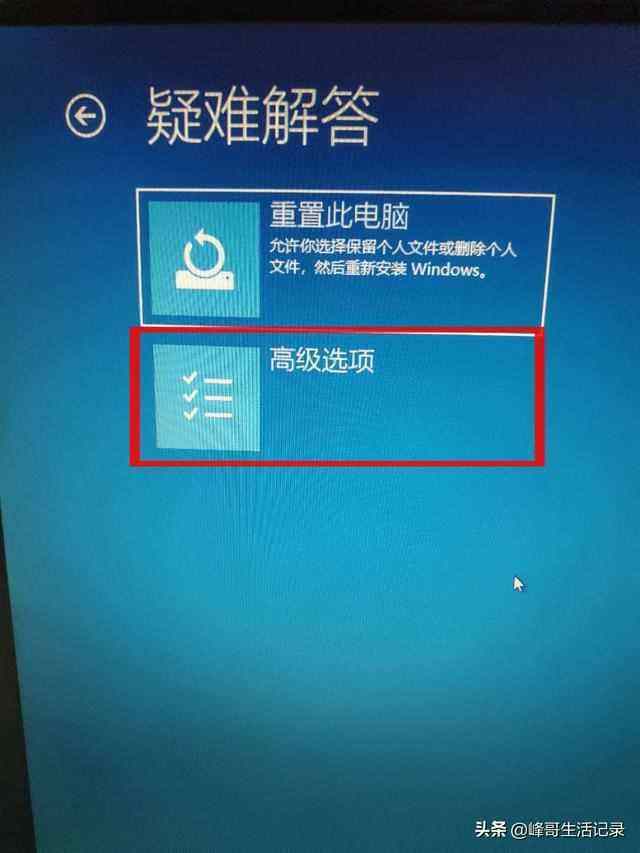
打开电脑,在电脑刚开机没进入开机启动画面之前,就不停地按F8直到进入安全模式一直按回车键直到进入系统桌面到这里就算完成了跳过登录密码主要就是为了安全,有一些电脑里面的资料比较重要,肯定是不希望别人能随随便便登录。
系统会提示输入用户名和密码这个密码是开机密码,输入2次密码,再点击下方的“确定”就可以了方法二使用组策略 1在win10电脑系统中用 Windows + R 组合快捷键,打开运行命名操作框,然后键入命名“gpeditmsc”。
前面的复选框,点击确定按钮取消用户必须输入账号名密码限制 3根据屏幕提示再次输入一遍密码,至此整个设置全部完成输入当前账户密码 4试着重新启动一下你的电脑再次进入系统时,就再没有登录提示了。
电脑系统密码无法绕过,一般选择清除密码插入启动U盘,按下重启,进入主板设置,打开高级设置,按方向键选择BOOT选项,在第一启动项按回车键选择启动项为U盘,选择清除用户密码,等待工具自动搜索SAM文件,输入密码对应的。
7随后会提示我们密码已经设置,点击“确定”按钮继续8接着我们便可以重新启动系统,如图所示9随后便可以看到系统自动登录了,不用再输入密码了Win10如何跳过开机密码上面的方法虽然可以实现开机自动登录,但是会把。
2然后,在U盘启动的界面,依次点击08运行Windows登录密码破解菜单01清除Windows 登陆密码3接着,在新的界面上选择相应的选项知道Win10安装的盘符选择1不知道就选择2,再按enter按回车键4之后。
WIN10不设开机密码的方法在安装WIN10时,跳过用户名和密码设置这一步,直接点击下一步如果已经设置了开机密码,可以取消在开机时输入密码,方法如下右键点击“开始”运行,输入“netplwiz”点击确定,将要使用本。
1用快捷键 Windows + R 打开Win10的运行窗口,然后输入的命令netplwiz再点确定后会进入Win10的用户帐号管理面板2在这个用户帐户管理面板中有一个选项要使用计算机,用户必须输入用户名和密码,默认状态是打勾。
















